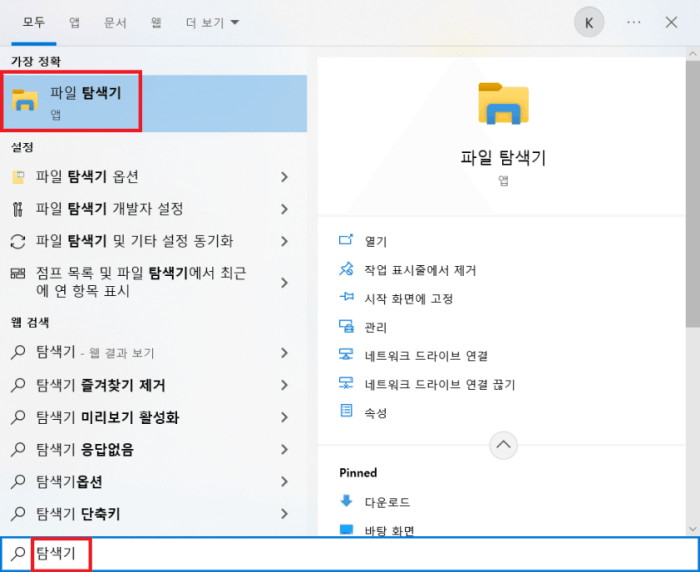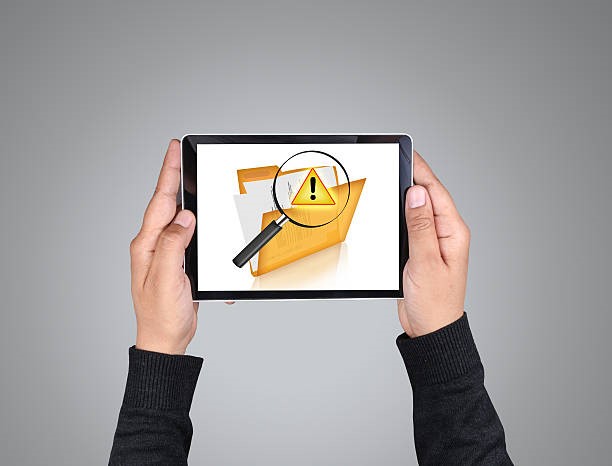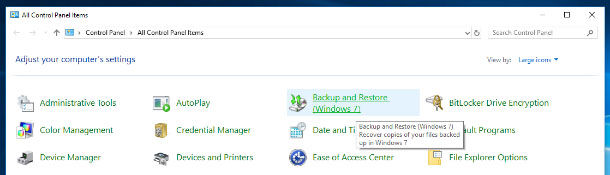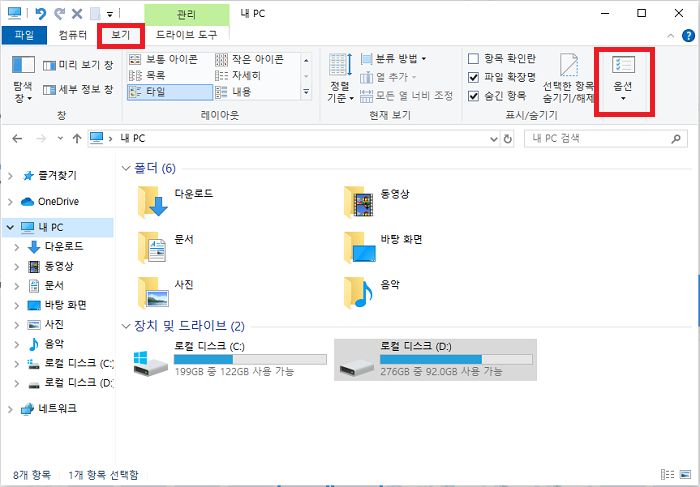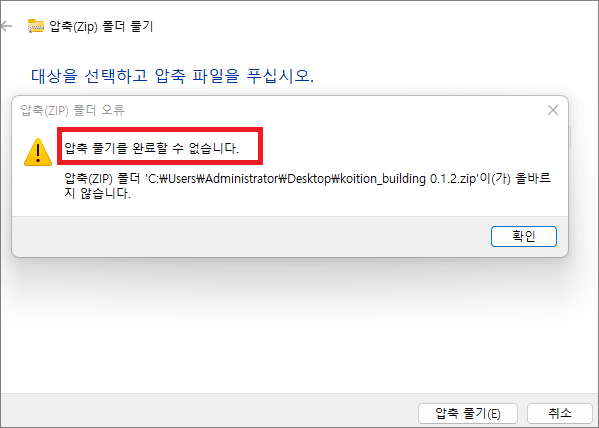질문
"컴퓨터를 켰을 때 자동으로 실행되길 원하는 프로그램이 있는데, 어떻게 해야 할까요? "
-야후 지식인에서
Windows 10의 "시작 프로그램 폴더"에 프로그램이나 파일의 바로 가기를 넣으면, Windows 10 부팅 시에 프로그램이나 파일도 자동으로 실행될 수 있습니다. 그러나 많은 사람들이 이 시작 프로그램 부팅 방법이나 시작 프로그램 폴더의 위치를 모르는 경우가 있습니다.
이번에는 Windows 10의 시작 프로그램 폴더 위치와 복원 방법에 대해 소개하겠습니다.
파트1: Windows 10 시작 프로그램 폴더의 위치
Windows 10의 시작 프로그램 폴더는 숨겨진 폴더에 있어서 찾기가 어려울 수 있습니다. 여기에서는 Windows 10의 시작 프로그램 폴더에 접근하는 두 가지 방법을 설명하겠습니다:
방법1. "shell:startup"을 직접 검색하기
-
태스크바 또는 화면 왼쪽 아래의 "시작" 아이콘을 마우스 오른쪽 버튼으로 클릭하여 "탐색기"를 선택합니다.

-
주소 표시줄에 "shell:startup"을 입력하고 Enter 키를 누르면 시작프로그램 폴더가 표시됩니다.

* "표시" 탭의 "숨겨진 파일"에 체크를 하고 다음 폴더 경로를 따라가도 시작프로그램 폴더가 표시됩니다.
C:\사용자\사용자명\AppData\Roaming\Microsoft\Windows\Start Menu\Programs\Startup
방법2. 파일 이름을 지정하여 실행하기
Windows 키 + R 키를 눌러 "실행" 대화상자를 엽니다. 거기에 "shell:startup"을 입력하고 "확인"을 클릭하면 시작프로그램 폴더가 나타납니다.
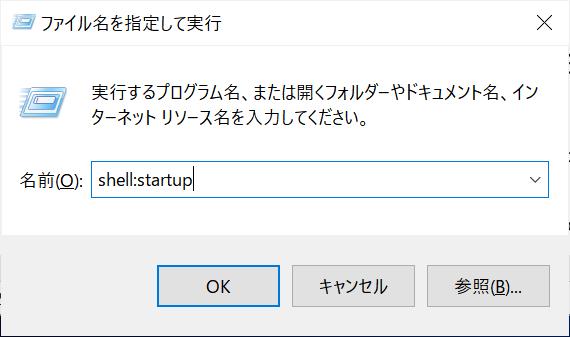
파트2: 시작 프로그램 폴더를 사용할 때 주의사항
시작프로그램 폴더에 파일이나 프로그램을 넣으면 Windows 10 부팅 시 그 파일이나 프로그램이 자동으로 실행될 수 있습니다.
그러나 문서 파일 등을 직접 시작프로그램 폴더에 놓을 경우, 시스템 복원이나 이전 상태로 복구하는 과정 등으로 인해 파일이 삭제되거나 이전 버전의 파일로 대체될 수 있습니다. 그래서 시작프로그램 폴더에는 바로 가기(shortcut)를 넣는 것이 좋습니다.
애플리케이션의 경우에도 실제 실행 파일을 그대로 시작프로그램 폴더에 두지 않도록 주의해야 합니다.
파트3: Windows 10의 시작 프로그램 폴더를 복원하는 방법
시작 프로그램 폴더를 열고 컴퓨터 부팅 시 자동으로 실행하길 원하는 앱이나 파일의 바로 가기를 추가합니다.
주의: 폴더에 추가하는 것은 바로가기이므로 원본 파일이 없을 수 있습니다. 파일이 실수로 삭제되어 부팅이 작동하지 않을 경우, 데이터 복구 소프트웨어인 4DDiG를 사용하여 복구할 수 있습니다.
데이터 복구 소프트웨어 "4DDiG"를 사용하여 삭제된 파일을 복구하는 방법을 설명하겠습니다.
- 하드 디스크 스캔:
Tenorshare 4DDiG의 공식 웹사이트에서 소프트웨어를 다운로드하여 컴퓨터에 설치합니다. 설치가 완료되면 애플리케이션을 실행합니다. 하드 디스크를 선택하고 스캔을 시작합니다.

- 파일 미리보기:
삭제된 파일을 모두 스캔하는 데는 시간이 소요될 수 있습니다. 스캔 결과가 나오면 원하는 파일 유형을 클릭하여 자세한 내용을 미리 볼 수 있습니다.

- 파일 복원:
복원할 파일의 저장 위치를 선택합니다. 원래 위치에 직접 데이터를 복원하는 것은 권장하지 않습니다. 대신, 외부 드라이브와 같은 다른 위치에 데이터를 저장하는 것을 검토하십시오.

주의:
복원할 위치로 원래 경로를 선택하면 데이터가 덮어씌워져 복구할 수 없을 수도 있습니다.
파트 4: 맺음말
이상 Windows 10의 시작 프로그램에 대한 추가 방법을 설명했습니다. 시작 프로그램 폴더에 원하는 파일이나 앱의 바로 가기만 추가하면 되는데 Windows 10의 시작 프로그램 폴더 위치를 잘 모르시기에 시작 프로그램 폴더에 접근하는 방법에 대해서는 이번 글을 참고하시기 바랍니다.
Windows 10의 시작 프로그램이 작동하지 않을 때는 바로 가기의 원본 파일이 없을 수 있습니다. 이때 데이터 복구 소프트웨어 4DDiG를 사용하면 데이터를 복구할 수 있습니다.